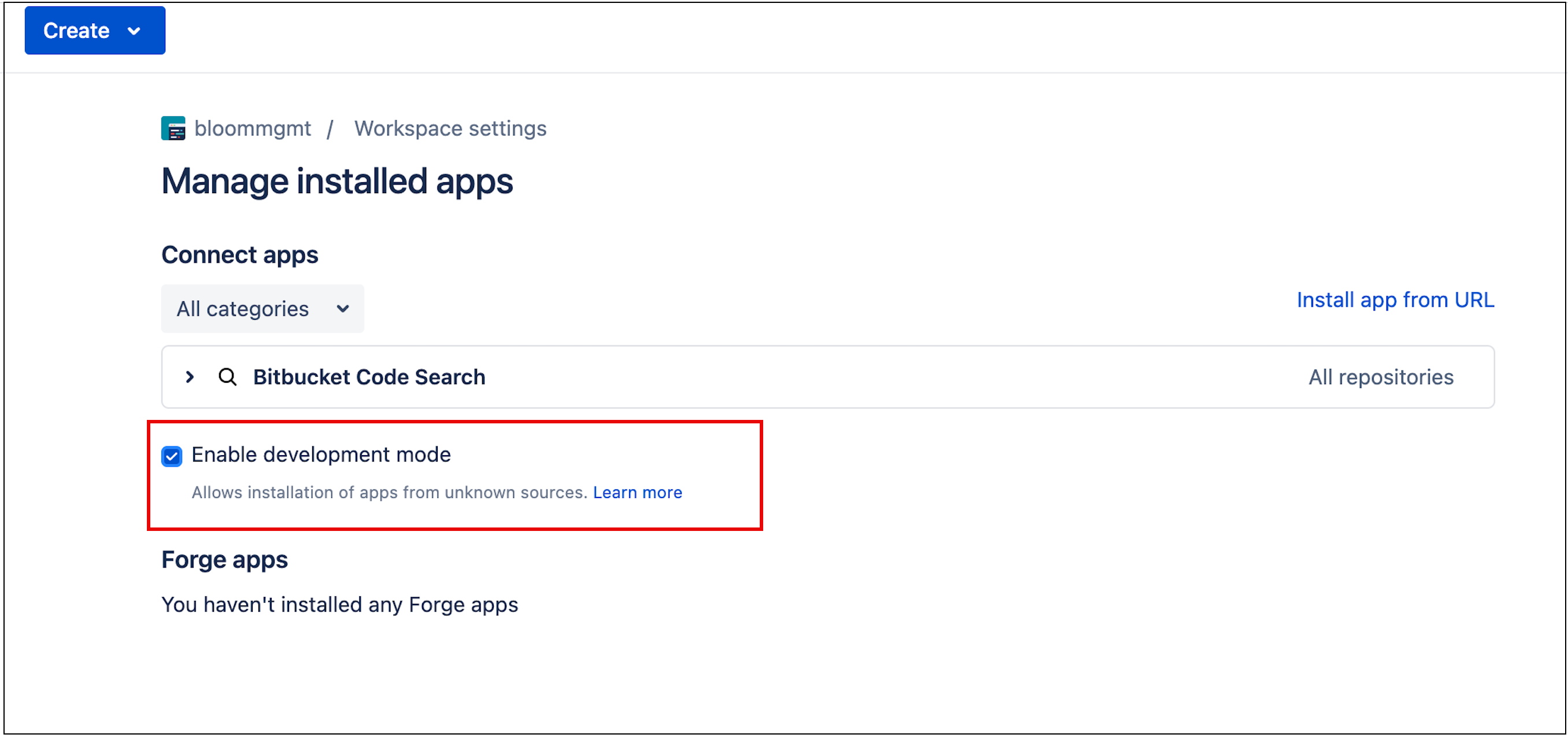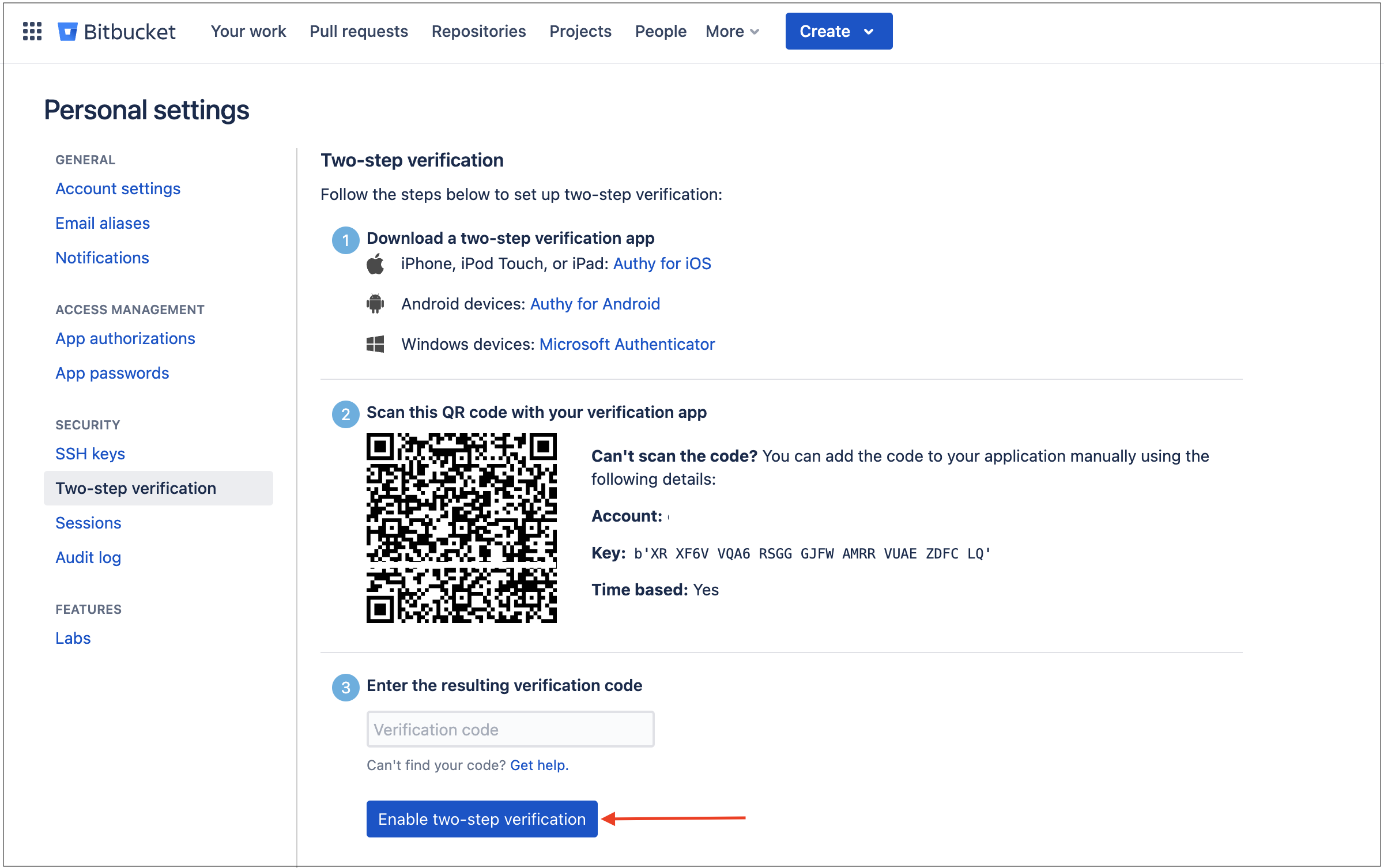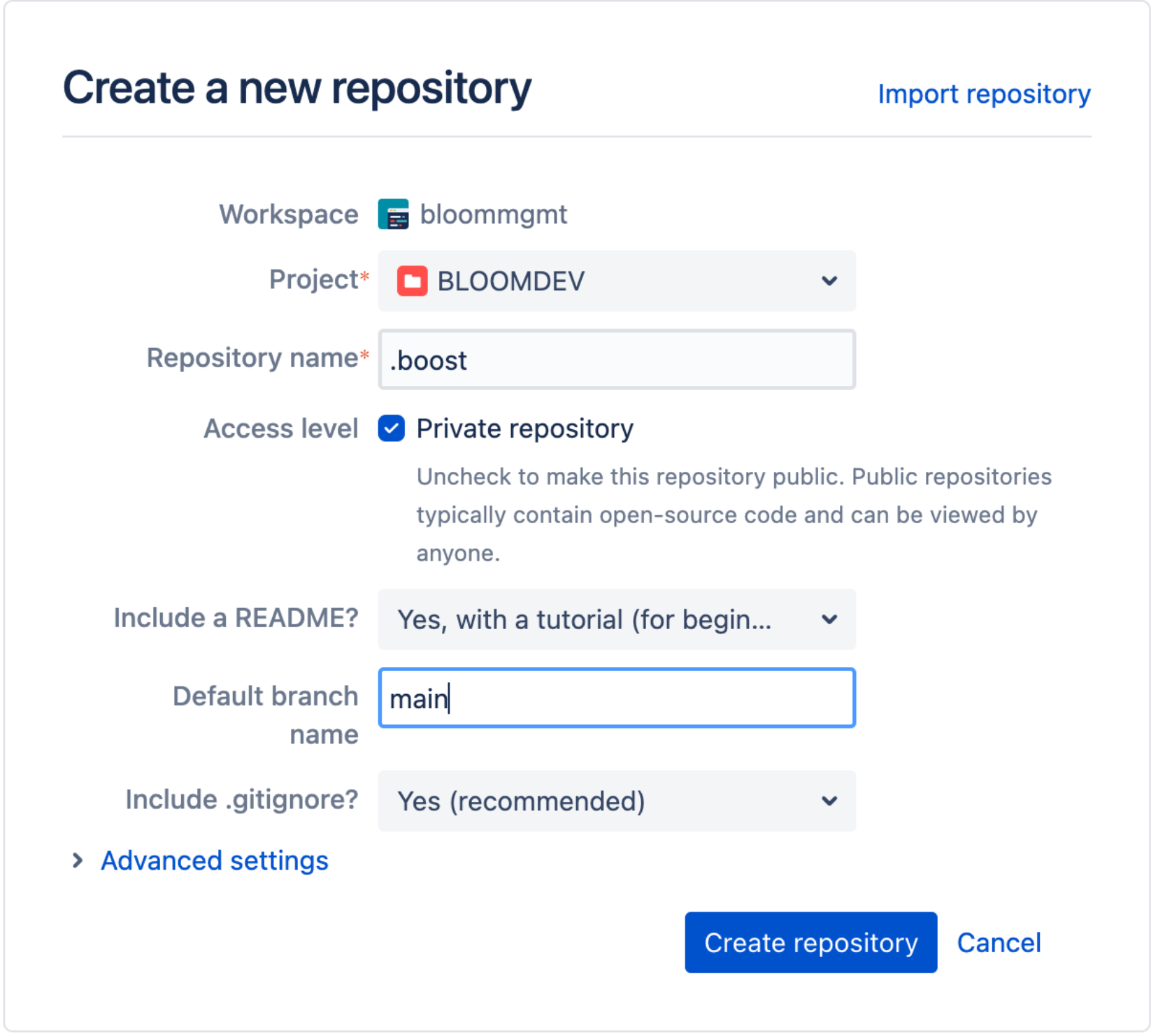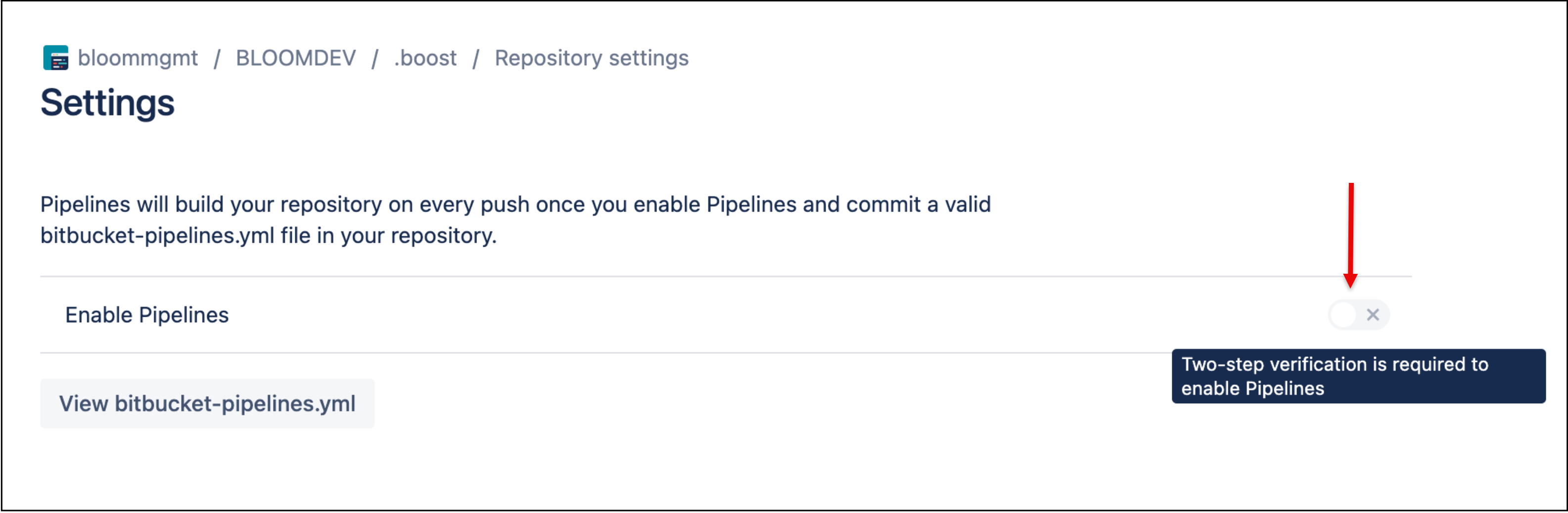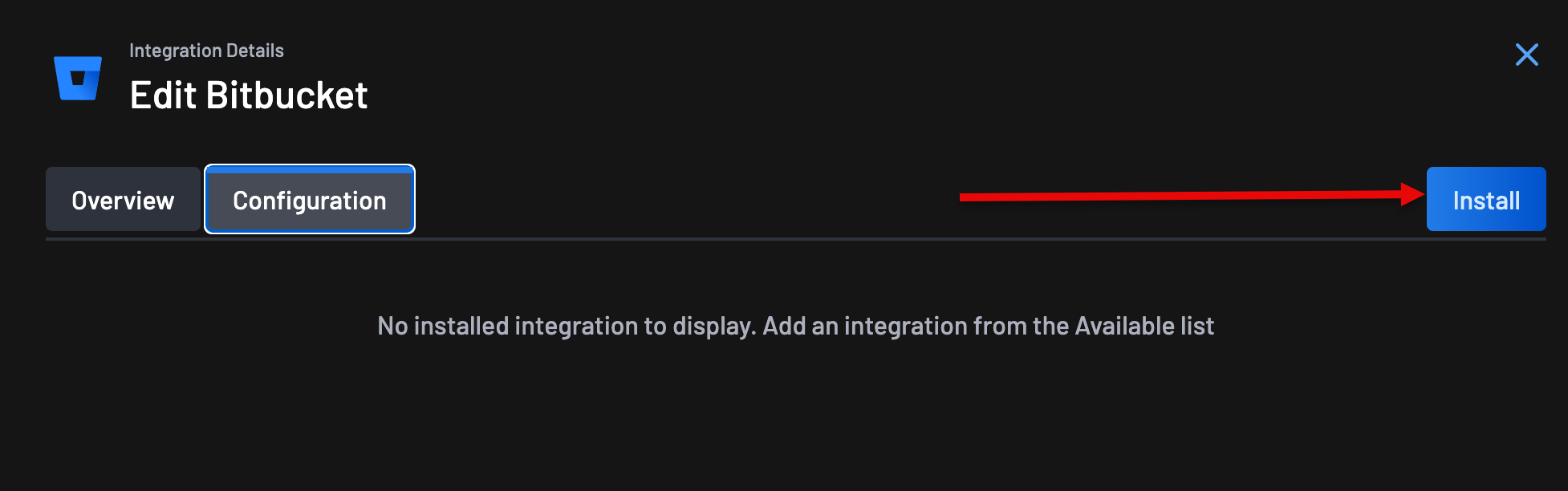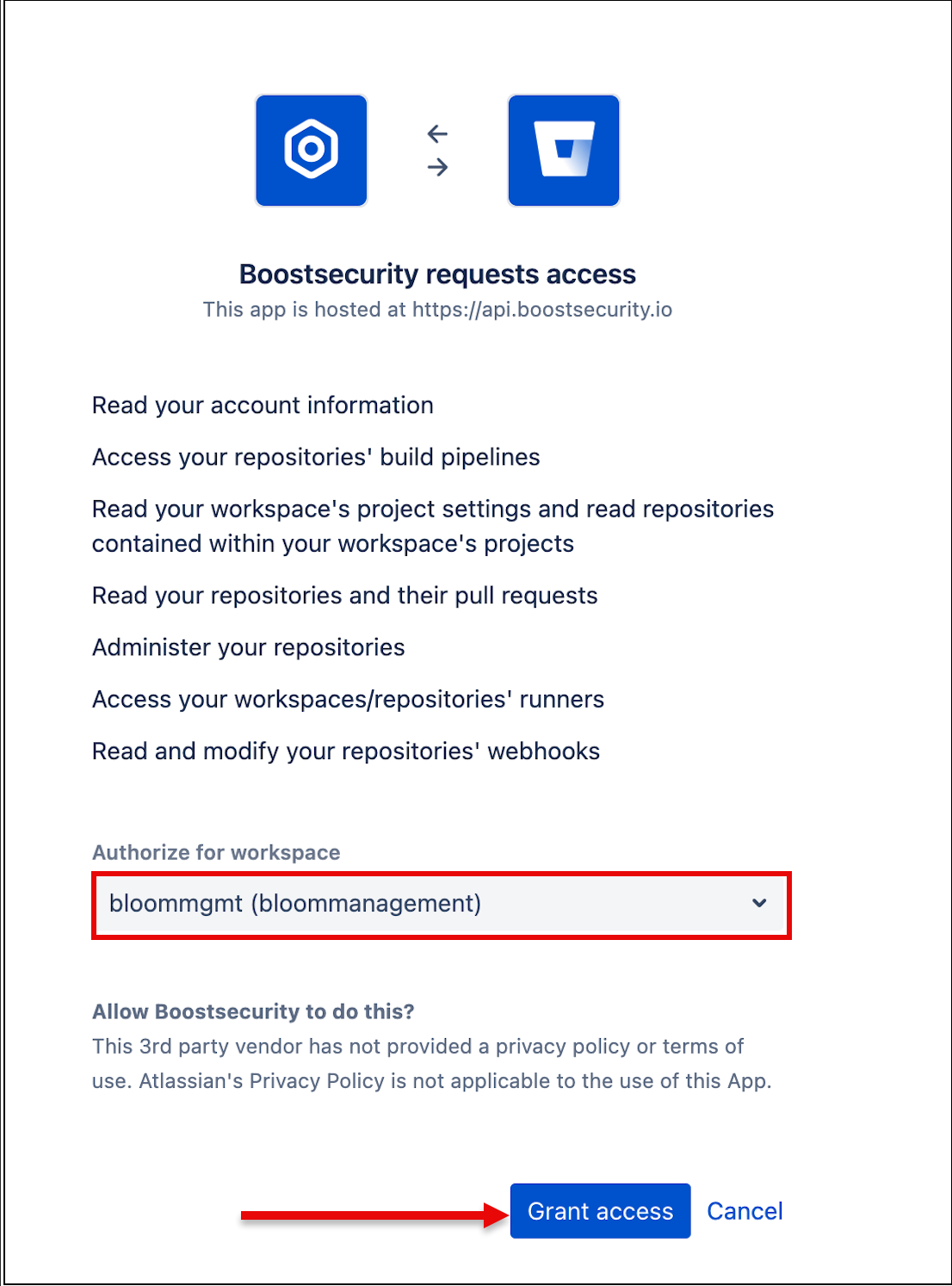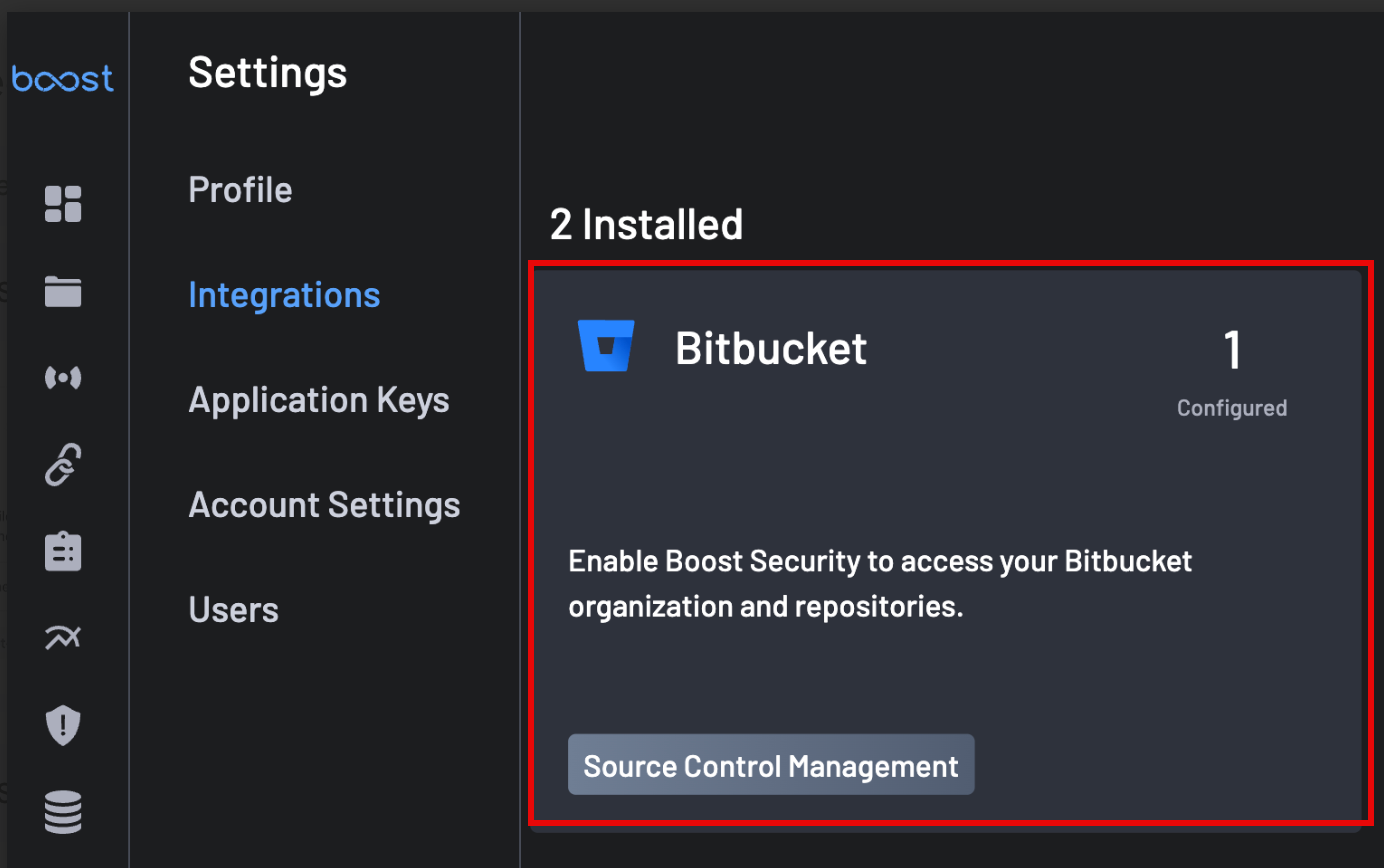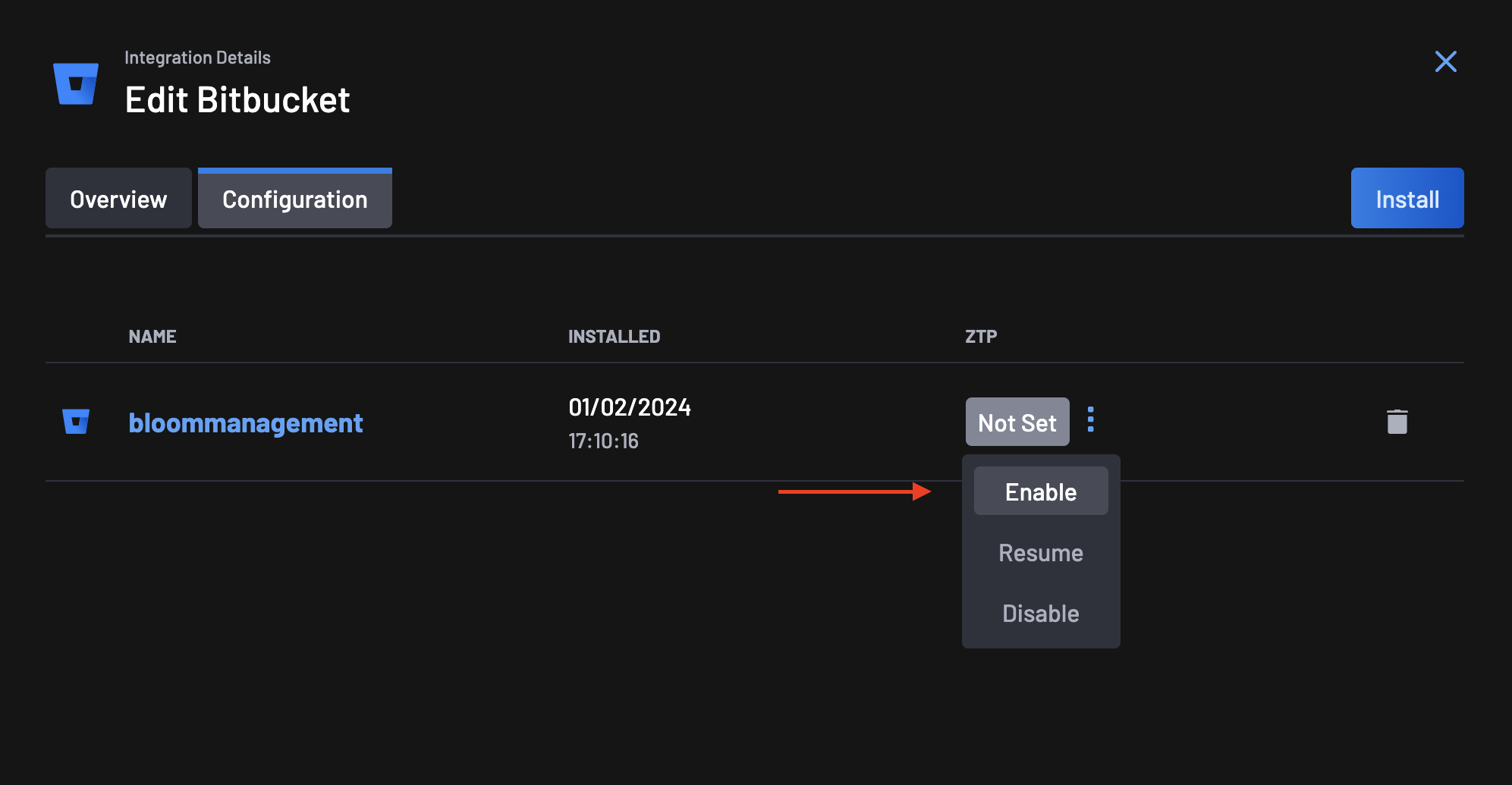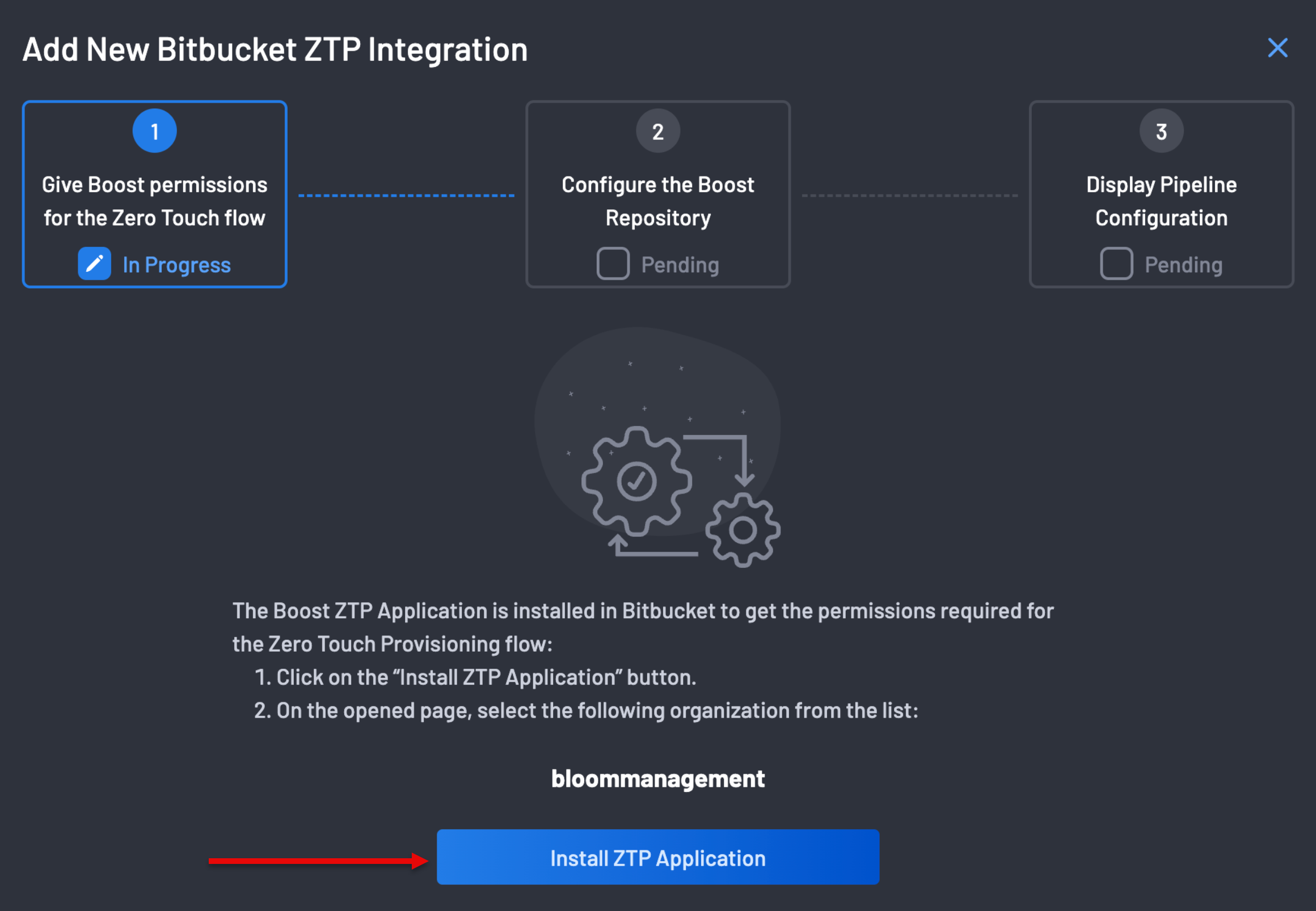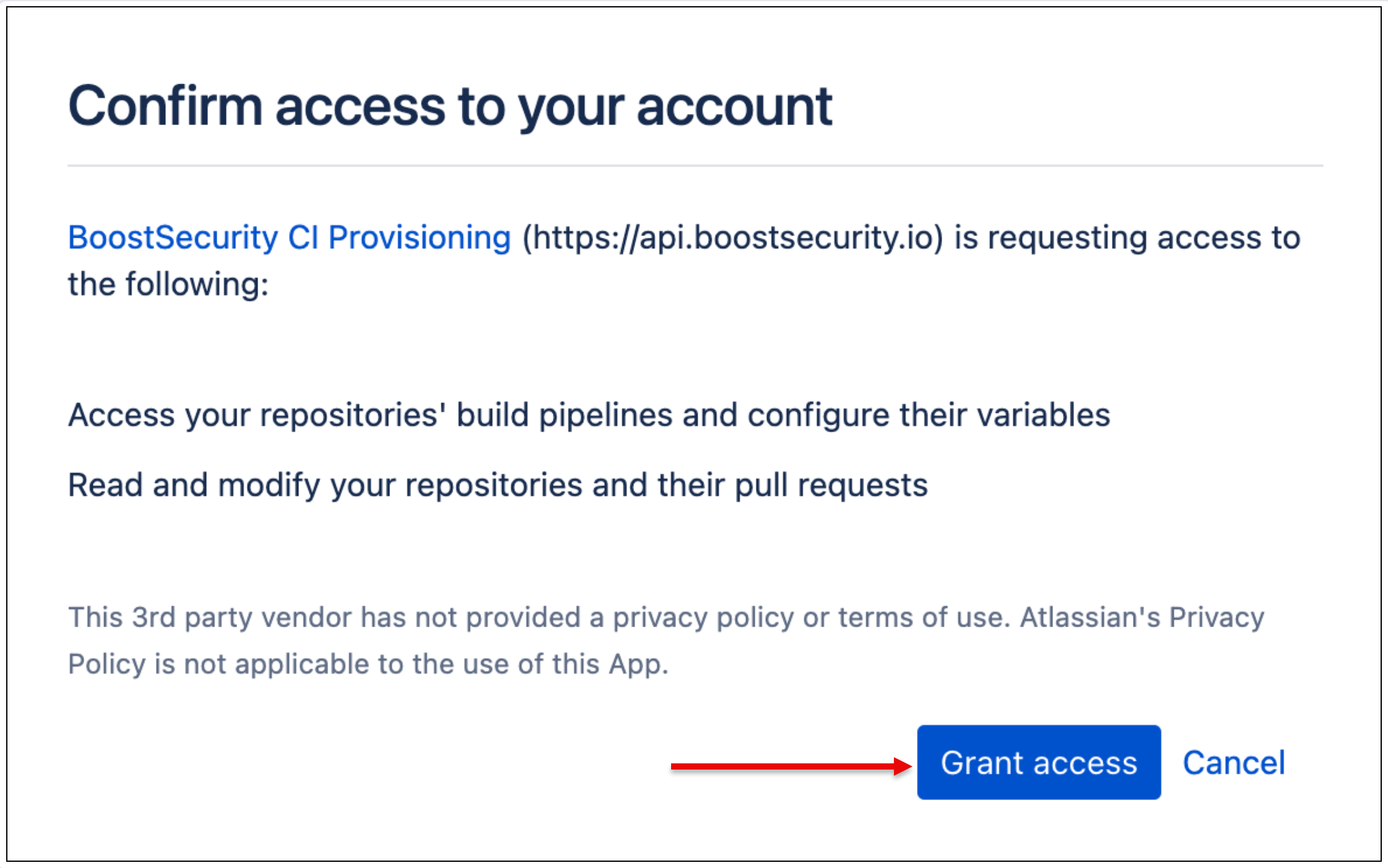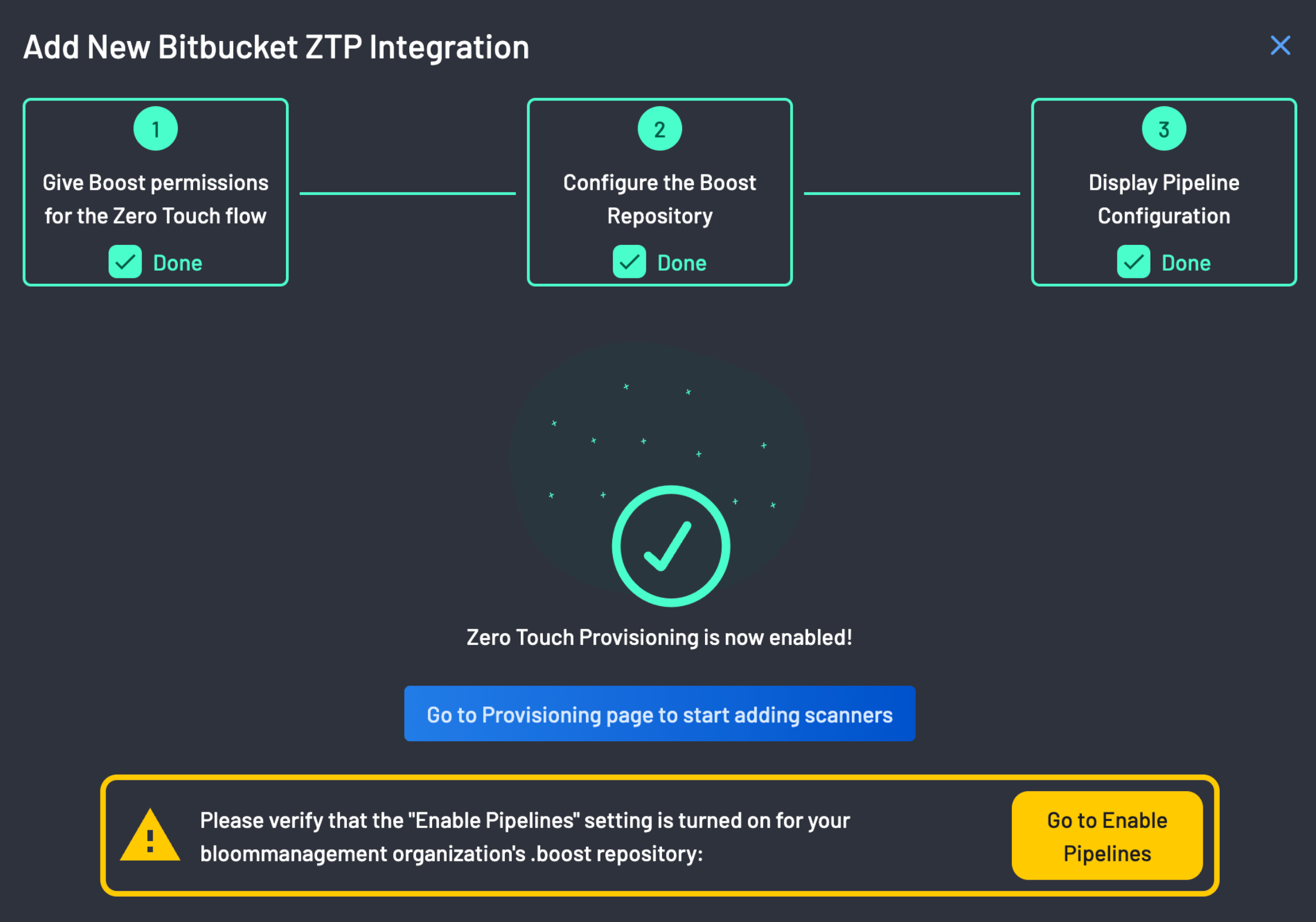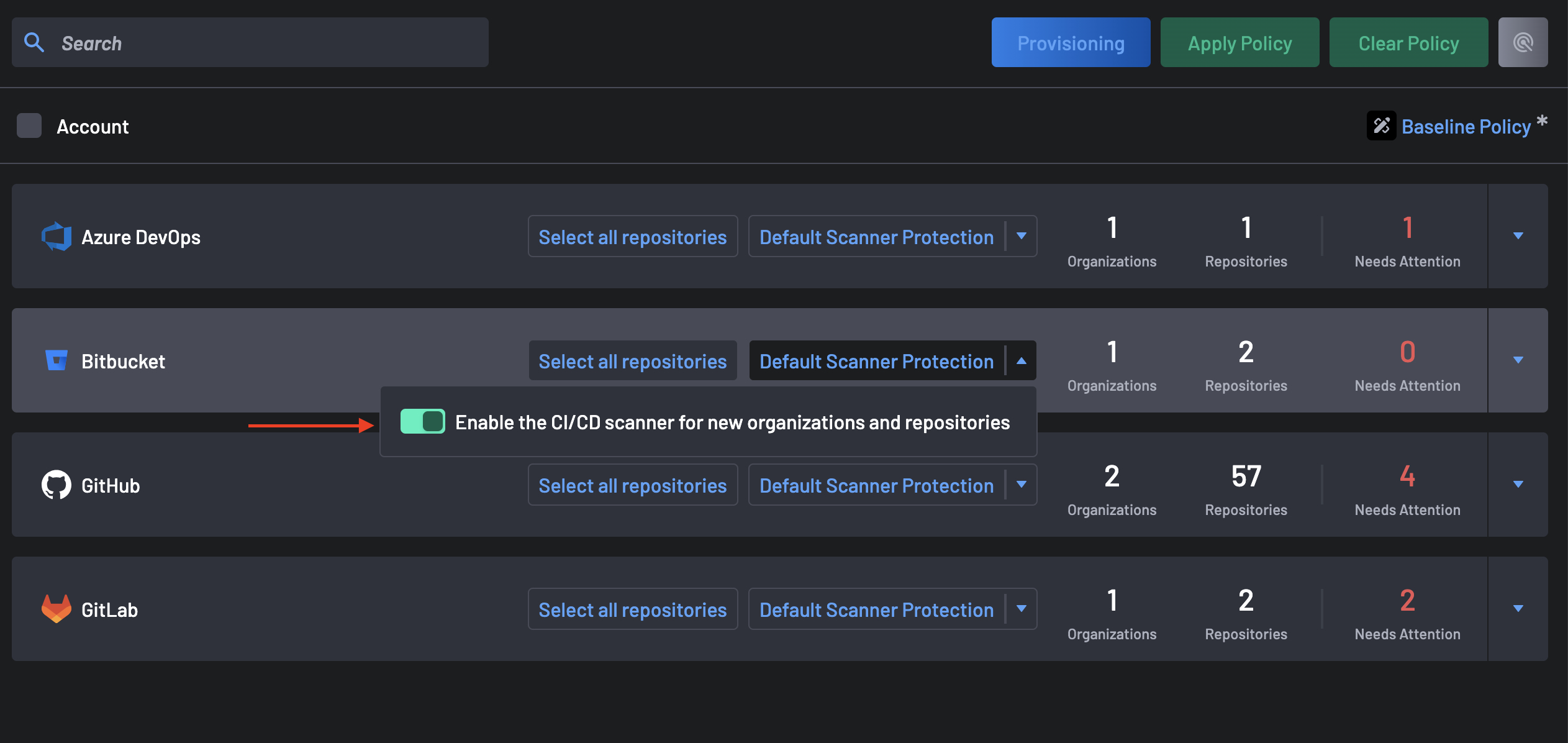Intégrer Bitbucket avec BoostSecurity¶
BoostSecurity vous permet de connecter votre organisation Bitbucket pour analyser les dépôts, les pull requests et les commits de code à la recherche de problèmes de sécurité.
Prérequis¶
Avant d'installer l'application :
-
L'option
Enable development modedoit être sélectionnée dans les paramètresInstalled Applicationsde votre espace de travail Bitbucket. Pour cela, allez dansBitBucket organization workspace settings > Installed Appspuis sélectionnez Enable Development Mode. -
Vous devez activer l'authentification à deux facteurs (2FA). Pour activer la 2FA, allez sur la page de vérification en deux étapes de Bitbucket, suivez les étapes fournies et cliquez sur Enable two-step verification pour terminer le processus.
-
Autoriser l'installation d'applications de développement. Vous pouvez le faire en vous rendant à l'URL
https://bitbucket.org/<your-bitbucket-org>/workspace/settings/addon-management. Remplacez<your-bitbucket-org>par le nom de votre organisation Bitbucket.
Comme prérequis pour activer le Orchestration "Zero Touch", assurez-vous également d'avoir :
-
Créé un dépôt
.boostnon vide dans l'espace de travail Bitbucket. Pour cela, allez dans l'espace de travail Bitbucket où vous avez installé BoostSecurity et créez un nouveau dépôt.boostcontenant un fichier README. -
Activé les paramètres Enable Pipelines pour le dépôt
.boostde votre espace de travail, c.-à-d.https://bitbucket.org/<your-bitbucket-org>/.boost/admin/pipelines/settings. Vous pouvez le faire en cliquant sur le bouton Enable Pipelines comme indiqué ci‑dessus et en l'activant.
1. Connecter Bitbucket à BoostSecurity¶
Pour installer l'application BoostSecurity sur votre espace de travail Bitbucket, suivez ces étapes :
- Accédez à la vue Intégrations. C.-à-d., dans
Settings > Integrations. Sélectionnez l'intégration Bitbucket dans la sectionAvailable. -
Sélectionnez
Install, vous serez alors redirigé pour autoriser l'accès de BoostSecurity à votre espace de travail. -
Sélectionnez l'espace de travail Bitbucket approprié pour lequel vous souhaitez autoriser l'application BoostSecurity.
-
Sélectionnez
Grant access.
Une fois l'installation terminée, la carte Bitbucket de BoostSecurity est ajoutée à la section Settings > Integrations > Installed. À ce stade, l'application BoostSecurity est installée dans votre espace de travail Bitbucket.
2. Orchestration "Zero Touch"pour Bitbucket¶
Suivez ces étapes pour configurer le ZTP pour Bitbucket :
- Allez sur la page Intégrations, sélectionnez votre intégration Bitbucket et cliquez sur l'onglet de configuration.
-
Dans la colonne ZTP, vous remarquerez que le statut est défini sur Not Set. Cliquez sur le menu à côté du statut et sélectionnez Enable.
-
La première étape de l'assistant ZTP consiste à donner à BoostSecurity les autorisations pour le flux Zero Touch sur votre organisation Bitbucket.
-
Cliquez sur le bouton Install ZTP Application pour être redirigé vers votre organisation Bitbucket.
-
Installez et autorisez le Zero Touch provisioning de BoostSecurity.io sur toutes les organisations. Cliquez sur le bouton Grant Access en bas de la page.
-
BoostSecurity configure le dépôt
.boostlors d'une installation réussie du Orchestration "Zero Touch"de BoostSecurity.io. -
Vous devez autoriser le provisionnement CI de BoostSecurity.io sur votre compte.
Veuillez noter l'avertissement ci‑dessous :
Veuillez vérifier que le paramètre « Enable Pipeline » est activé pour le dépôt .boost de votre organisation.
-
La configuration du pipeline est prête après une configuration CI réussie !
Note
En cliquant sur le bouton Enable Boost Recommended Scanners, Boost provisionnera plusieurs scanners pour chaque dépôt auquel il a accès. Ces scanners demanderont ensuite l'exécution de nouveaux scans pour chacun de ces dépôts. Veuillez noter que ce processus peut avoir un impact financier sur vos services ; assurez-vous donc que c'est la bonne action à entreprendre avant de continuer.
Si vous vous connectez à un grand nombre de dépôts, vous souhaiterez peut‑être activer l'analyse de manière plus ciblée.
Orchestration "Zero Touch"est maintenant activé !!!
3. Activer la protection par défaut du scanner¶
Après avoir intégré avec succès votre organisation Bitbucket, il est recommandé d'activer l'analyseur BoostSecurity.
Pour ce faire :
-
Accédez à la page de couverture du scanner et sélectionnez la colonne Default Scanner Protection pour votre intégration Bitbucket.
-
Activez SBOM, SCA, or Secrets pour activer la protection par défaut de l'analyseur BoostSecurity sur votre ressource Bitbucket.